iSpring Screen Recorder Review - Er iSpring Free Cam bra å bruke
iSpring tilbyr en skjermopptaker som ringer til iSpring Cam. ISpring skjermopptakerpakke inneholder iSpring Free Cam og iSpring Cam Pro. Vel, den største forskjellen er at den tidligere er iSpring-skjermopptakeren gratis prøveperiode, mens den siste er iSpring-skjermopptakeren fullversjon. I stedet for en kort iSpring-oversikt analyserer denne artikkelen iSpring Cam-skjermopptaker med upartiske fordeler og ulemper. Du kan vite om iSpring kan være din beste programvare for skjermopptakere eller ikke. La oss nå sjekke den siste iSpring skjermopptakeranmeldelsen sammen.
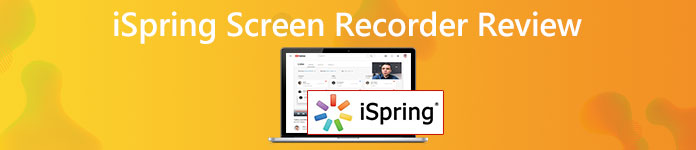
Del 1: Gjennomgang av iSpring Screen Recorder
iSpring Free Cam skjermopptaker er designet for nybegynnere. Du kan spille inn dataskjermen som WMV-video gratis. Dele-funksjonen med ett klikk på YouTube er god å bruke. Det er imidlertid dyrt å få iSpring Cam Pro-aktiveringskoden til skjermopptakeren.
Du må bruke $227 USD per bruker / år for å låse opp alle avanserte funksjoner for skjermopptak. Neste år bør du betale den samme regningen for å lage screencasts og opplæringsprogrammer med iSpring Cam Pro-programvaren. Når det gjelder iSpring Suite, må du bruke $770 USD per bruker / år. Derfor foretrekker mange å skjermopptak med iSpring Free Cam i stedet for å oppgradere til iSpring Can Pro. Overprisen til iSpring Cam pro er for mye for vanlige brukere.
Er iSpring Free Cam skjermopptaker god å bruke? Hvis du fortsatt tviler på om iSpring gratis skjermopptaker gjør en god jobb, kan du sjekke denne gjennomgangen for iSpring Free Cam-skjermopptaker for å finne svaret ditt.
iSpring Screen Recorder Fordeler:
- 1. Ta opp skjermvideo med systemlyd og mikrofonstemme samtidig.
- 2. Bruk hurtigtaster for å starte og stoppe iSpring-skjermopptak.
- 3. Legg ut og del den innspilte videoen direkte til YouTube og andre kanaler.
- 4. Aktiver musepekeren for opptak av opplæringsvideoer.
- 5. Trim video- og lydklipp for å slette uønskede deler.
- 6. Ingen vannmerke eller tidsbegrensning i iSpring Cam gratis.
iSpring Screen Recorder Cons:
- 1. Ingen støtte for webkameraopptak i iSpring-skjermopptakeren gratis versjon.
- 2. Problemet med skjermopptakeren iSpring og lyd ut av synkronisering oppstår av og til.
- 3. Kan ikke ta skjermbilder med iSpring gratis skjermopptaker.
- 4. WMV er det eneste utgangsvideoformatet. (Vil konvertere WMV til MP4?)
- 5. Ingen tegnings- og merknadsverktøy på skjermen.
- 6. Det er ingen iSpring skjermopptaker for Mac-versjon.
- 7. Ta mye CPU-bruk mens du spiller inn med iSpring.
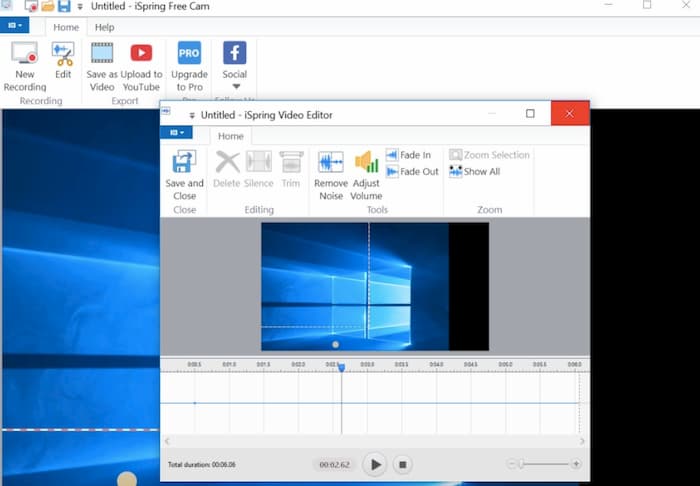
Del 2: Gratis alternativ for iSpring Screen Recorder
Når det gjelder Mac-brukere, kan du bruke FVC Free Screen Recorder som ditt iSpring-skjermopptaker Mac-alternativ. Du kan ta opp dataskjermvideo og lyd uten vannmerke. Det er ingen maksimal tidsbegrensning. Så du trenger ikke å betale for å forlenge videoopptakstiden på skjermen. Uansett om du ønsker å ta opp nettbaserte samtaler, videoer, spill og andre aktiviteter på skjermen, kan du alltid få gratis støtte for skjermvideoopptak fra FVC.
- 1. Ta fullskjerm eller valgt område av datamaskinen med høy kvalitet.
- 2. Skjermopptak med systemlyd og mikrofonstemme.
- 3. Lagre innspilt skjermvideo i MP4- eller WMV-format.
- 4. Tilpass videokvalitet, bildefrekvens, kodek, format og andre preferanser før du tar opp.
- 5. Ingen vannmerke eller maksimal tidsgrense for skjermvideoopptak.
- 6. Kompatibel med Windows 10/8/7 / Vista / XP og macOS 10.7 eller nyere.
Trinn 1: Åpne FVC Free Screen Recorder-nettstedet i nettleseren din. Klikk Start opptak på hovedgrensesnittet. For nye brukere kan du klikke nedlasting og følg veiviseren for å installere FVC-lanseringen raskt.

Steg 2: Klikk på Skjerm ikonet for å angi skjermopptaksområdet som fullskjerm eller valgt region. Du kan klikke på Lyd ikonet for å aktivere lydopptak på skjermen også.

Trinn 3: Hvis du vil justere opptaksinnstillingene, kan du klikke på Innstillinger ikonet nederst i høyre hjørne. Her kan du endre innstillinger for hurtigtaster, nedtelling og utdata. Klikk OK for å lagre endringer.

Trinn 4: Klikk REC for å starte opptaket. Du kan pause, gjenoppta og stoppe opptaket fritt. Når du klikker på Stoppe ikonet, kan iSpring gratis alternativet lagre videoen automatisk. Du finner den i Opptakshistorie rullegardinlisten direkte.

Trinn 5: Bruk den nederste verktøylinjen til å gi nytt navn, spille av, organisere, dele og slette alle innspilte videoer i FVC Free Screen Recorder.

Del 3: Vanlige spørsmål om iSpring Screen Recorder
Hvordan ta opp med iSpring Free Cam skjermopptaker?
Gratis nedlasting, installer og start iSpring skjermopptaker gratis kamera på din Windows-datamaskin. Velge Ny innspilling på hovedgrensesnittet. Velg skjermopptaksregion med venstre museklikk. Klikk på Ta opp ikonet for å starte opptak med iSpring Free Cam skjermopptakerprogramvare.
iSpring Free Cam VS iSpring Cam Pro
Sammenlignet med iSpring gratis skjermopptakerversjon, gir den betalte versjonen støtte for webkameraopptak. Ingen vannmerke eller tidsbegrensning. Videre kan du få tilgang til alle forhåndsinnstilte overganger og effekter. Støtte for redigering av tidslinjer med flere spor er også kraftig. Hvis du synes disse funksjonene er verdt å kjøpe, kan du abonnere på iSpring Cam Pro skjermopptaker.
Er iSpring skjermopptaker trygt å bruke?
Ja. iSpring er virusfritt. Det er ingen skadelig programvare eller pakkevare i iSpring-nedlastingspakken. Det offisielle iSpring-nettstedet kan tilby den siste rene iSpring-versjonen hele tiden.
Det handler om iSpring skjermopptaker gjennomgang. Du kan bruke iSpring gratis kamera og den fulle versjonen til å ta opp video og lyd fra Windows-skjermen. Hvis du vil spille inn Mac-skjermvideo og lyd gratis, kan du bruke FVC Free Screen Recorder. Det er en 100% gratis og sikker skjermopptaker for både Windows- og Mac-brukere.



 Video Converter Ultimate
Video Converter Ultimate Skjermopptaker
Skjermopptaker


